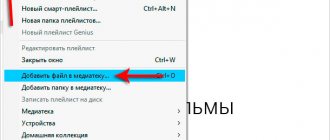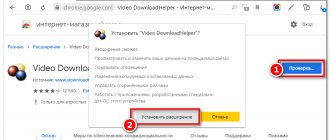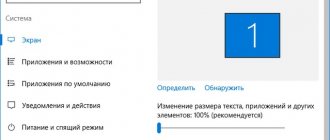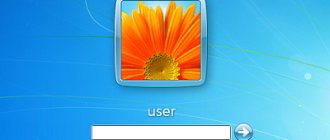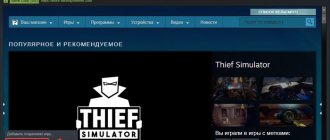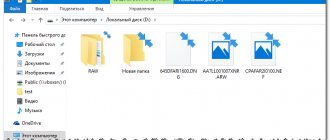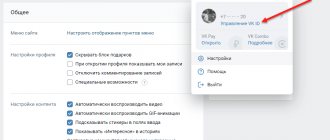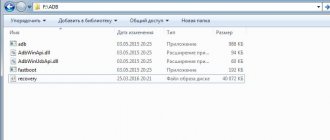Как закачать фильм с компьютера на айфон? Есть ли в этом необходимость, если всегда можно посмотреть кино через интернет? А что делать, если доступ к интернету отсутствует, а впереди вас ждет длинный перелет? Именно в таких случаях у пользователя появляется желание скачать фильм на свой IPhone, чтобы иметь возможность смотреть его офлайн. Когда речь заходит о технике Apple, алгоритм этого процесса не так-то прост. Следует учитывать, что айфон способен проигрывать не все форматы видео, а только: MP4, MΟV, M4V и AVI. Если видео представлено в другом формате, необходимо загрузить универсальный видеопроигрыватель или конвертер видеофайлов. Рассмотрим все возможные варианты перемещения фильма на IPhone.
- ITunes
- App Store
- Перенести с другого устройства
- You Tube
- Облачное хранилище
- Просмотр без скачивания
- Платные приложения
ITunes
- Скачайте фильм на свой компьютер в формате MP4. Если необходимо, переформатируйте его в нужный формат.
- Установите айтюнс или обновите его до последней версии.
- Подключите айфон к компьютеру с помощью провода и нажмите «Доверять этому компьютеру». Далее выберите в верхнем правом углу меню «Файл» и нажмите «Добавить файл в медиатеку»
Рисунок 1 – Добавить файл в медиатеку.
Выберите нужный фильм и нажмите «Открыть».
Рисунок 2 – «Открыть».
После этого кино будет скопировано к вам в медиатеку. Выберите слева пункт «Фильмы». Установите галочку «Синхронизировать фильмы» и нажмите внизу «Применить». После этого ваш фильм будет закинут на подключенный IPhone.
Рисунок 3 – Синхронизация фильмов.
Лучшие плееры для загрузки видео на айфон
Есть множество приложений для iOS, с помощью которых пользователь айфона сможет просматривать видеофильмы любых форматов.
На первом месте в списке самых популярных бесплатный плеер VLC, поддерживающий несколько звуковых дорожек и форматов. Загрузить видео с этого плеера можно через стороннюю программу iTunes или напрямую через Wi-Fi.
Также неплохие отзывы от пользователей айфон 7, 4s, 5 s и других моделей имеет плеер GoodPlayer, имеющий удобную функцию по созданию папок и поддержку выходов TV/VGA/HDMI. С этого ресурса владелец айфона сможет смотреть видео даже на потоковых сервисах.
Ну а если вы любите «складывать все по полочкам» и вас очень интересует порядок в видео библиотеке, рекомендуем загрузить Movie Player, поддерживающий разные форматы.
Загрузку видео можно производить через вай-фай, iTunes и другие сторонние программы. В этом плеере есть удобная функция, позволяющая пользователю сортировать видеозаписи по папкам.
App Store
В App Store есть большое количество приложений, способных перенести фильмы. Рассмотрим одно из них – Documents.
Рисунок 4 – Приложение Documents.
Программа удобна тем, что бесплатна и работает с различными типами файлов. Просто скопируйте ссылку на кино и вставьте ее в браузере приложения.
Рисунок 5 – Ссылка в браузере приложения.
Нажмите скачать и выберите папку для сохранения.
Рисунок 6 – Папка для сохранения.
После того, как фильм закончит скачиваться в загрузках, щелкните по нему и выберите команду «Переместить».
Рисунок 7 – Команда «Переместить».
После того как программа спросит, куда переместить, выберите пункт «Документы», а затем «Все фото».
Рисунок 8 – Папка « Документы».
Рисунок 9 – Папка «Фото».
Рисунок 10 – Сохранение фильма.
Ваш фильм переместиться в галерею «Фото» на IPhone, где его можно будет посмотреть.
Как пользоваться «Яндекс.Диском» на iPhone
Сервис доступен для всех лиц, зарегистрированных в «Яндексе» и, соответственно, имеющих «Яндекс.Почту». «Облачное» хранилище (диск) каждому пользователю предоставляет 10 Гб пространства. Платить за это не нужно. Есть возможность увеличить его, например, получив свободное место по акциям или купив.
«Яндекс.Диск» c iPhone доступен через браузер или мобильное приложение. Последнее скачивается из AppStore. После того как программа установлена на iOS-девайсе, нужно ввести логин и пароль от «Яндекс.Почты».
С помощью данного приложения фотографии, снятые Айфоном, при Wi-Fi-соединении автоматически загружаются в «облако». Для этого:
Загруженные на Диск снимки – это содержимое папки «Фотокамера». Однако изображения способны не только дублироваться, но и удаляться. Поэтому прежде чем устранить их, нужно убедиться, что Wi-Fi-соединение отключено.
Перенести с другого устройства
Здесь вам потребуется уже знакомое приложение Documents либо, как альтернатива, VLC for Mobile. Откройте айтюнс на компьютере. Выберите вкладку «Общие файлы».
Рисунок 11 – Общие файлы.
Среди приложений выберите Documents и нажмите кнопку «Добавить файл».
Рисунок 12 – Добавить файл.
Выберите кино и нажмите «Открыть».
Рисунок 13 – «Открыть».
Фильм добавиться у вас в ITunes, а затем появится у вас на айфоне в приложении Documents.
Рисунок 14 – Фильм на IPhone
Способ 1. Загрузка фильмов напрямую из Интернета
Сперва необходимо установить на iPad или iPhone приложение для загрузки видео, к примеру программу «Офлайн Видеоплеер+», которых масса в App Storе, как платных, так и бесплатных.
Как правило все подобные программы работают по одному принципу: во время начала просмотра фильма появляется специальная кнопка для загрузки файла в память устройства.
Фильмы, загруженные таким способом можно просмотреть прямо в программе или перенести в какой-либо видеоплеер — кому как нравится.
You Tube
Для того чтобы скачать кино с You Tube, можно также использовать Documents. Однако применять вы будете другой способ. Найдите в браузере нужный фильм на ютуб и запустите его. Айфон предложит перейти в приложение, нажмите отмену и внесите корректировку в адресную строку. Поставьте перед youtube «SS».
Рисунок 15 – Исправьте адрес
Перед вами откроется новый сайт savefrom.net с выбранным фильмом. Далее выберите подходящее качество.
Рисунок 16 — savefrom.net
Фильм откроется в новом окне. Вернитесь в браузер и скопируйте адресную строку. Вставьте ее в браузере в приложении Documents и нажмите «Скачать». Ваш фильм сохраниться в загрузках IPhone.
Загрузка файла в определенное приложение
Часто бывает так, что файл необходимо загрузить в конкретное приложение для последующей работы с ним. В данном случае совсем не обязательно пользоваться файловым менеджером.
Загружать файл в приложение нужно только после того, как вы убедитесь что оно поддерживает данный формат и может с ним работать. Загрузить файл в приложение будет легко, для этого следуйте нашим инструкциям:
- Откройте браузер на страничке, с которой вы планируете загрузить файл.
- Нажмите на клавишу загрузки, после чего отобразится новое окно. Жмем на «Еще» и выбираем приложение, в которое нужно загрузить файл.
- Дождитесь завершения загрузки файла и откройте его.
Облачное хранилище
Один из самых простых и быстрых способов перекинуть фильм на айфон это облачное хранилище. Вы можете использовать для этих целей Google Drive, Яндекс.Диск или Dropbοx. Скиньте фильм в хранилище на компьютере.
Рисунок 17 – Фильм на Яндекс диске
После этого откройте приложение на IPhone.
Рисунок 18 – Яндекс.Диск
Ваш фильм переместился в файлы, где его можно посмотреть, а также перекинуть в офлайн, чтобы сделать доступным в любое время.
Рисунок 19 – Перемещение в офлайн
Кроме того, вы можете зайти в приложение Documents, выбрать вкладку «Сервисы», зайти в Яндекс. Диск.
Рисунок 20 – Вкладка «Сервисы»
После этого нужно выбрать фильм и щелкнуть по нему. В появившемся окне выбираем команду «Скачать». После этого вы можете перекинуть фильм в галерею «Фото» на IPhone. Аналогичным образом можно использовать другое хранилище.
Второй способ. Youtube converter
Если вам надоело постоянно копировать и вставлять ссылки на видео и переключаться между приложениями, то есть более простой способ скачать видео, если у вас есть ПК или MAC, с помощью программы Softorino’s YouTube Converter.Перейдите на сайт YouTube Converter и скачайте версию, которая вам нужна – для Windows или Mac. Запустите программу после установки и после запроса введите свой адрес электронной почты, чтобы получить ключ активации. Скопируйте его из письма и программа разблокируется.
Соедините ваш телефон или планшет с компьютером и подтвердите разрешение на устройстве при необходимости.
Фотография Второй способ. Youtube converter
Платные приложения
Существуют платные приложения с большим количеством фильмов и передач. Среди них можно выделить Netflix. Первый месяц приложение работает бесплатно. Затем вы оформляете подписку. Netflix работает не только онлайн, но и офлайн.
Кроме того, существуют платные приложения, которые позволяют сбросить файлы с устройства на устройство: с айфона на айфон, с компьютера на айфон и т. д. Одно из таких программ это AnyTrans. Она перемещает любые файлы: фото, видео, музыку. Программа имеет один недостаток: чтобы воспользоваться ей вам придется отключиться от ICloud. Вы получите предупреждение сразу, как только начнете записывать файлы.
Перед вами 7 способов сбросить фильм с компьютера на IPhone. Вы можете выбрать наиболее удобный для себя. Если Вам требуется помощь, обязательно задавайте вопросы в комментариях к статье.
Как скачивать видео с Ютуб
Многих интересует, как скачать видео с Ютуб, поэтому давайте разберем данный момент. Этот процесс не то, чтобы очень сложный, но он требует четкого соблюдения инструкции. Первым делом вам потребуется загрузить в Айфон файловый менеджер.
- Запускаем файловый менеджер «Загрузчик».
- С помощью встроенного в программу браузера переходим в Ютуб, где ищем необходимое видео, которое вам нужно загрузить на свое устройство.
- Как только начинается воспроизведение видеоролика, приложение само предложит начать его загрузку. Нажмите отобразившуюся клавишу «Скачать».
Скачивание файлов youtube - Отслеживать процесс загрузки можно в соответствующей вкладке. По завершению загрузки видео можно найти в разделе «Файлы, где оно будет открываться уже без доступа к сети.
Скачиваем файл по прямой ссылке
Для начала разберёмся, как скачать файл по прямой ссылке на iPhone.
Это означает, что скачивание будет происходить по адресу,который ведёт непосредственно на сам объект без страниц переадресации. Последнее время такие ссылки редкость, но именно с ними следует работать через Workflow.
- Для начала установите приложение из App Store. Оно абсолютно безопасное и распространяется на бесплатной основе. В нём можно найти как готовые решения, которых более 100, так и создать собственный шаблон.
- Откройте галерею готовых автоматизаций и, используя поиск, найдите Download File.
- Нажмите команду Get Workflow и дождитесь завершения установки программы на iPhone.
- Затем откройте Safari. Нажмите и удерживайте прямую ссылку для скачивания до появления контекстного меню. Например, на музыкальных ресурсах такие ссылки представлены в виде стрелки для загрузки.
- Выберите команду «Поделиться»и скопируйте адрес файла.
- Вернитесь в Workflow и в разделе с автоматизациями пользователя выберите шаблон загрузки Download File.
- Нажмите воспроизведение и дождитесь завершения скачивания.
- Выберите место хранения файла (на устройстве или в облаке).
Вот такой несложный алгоритм позволяет скачать на iPhone любой файл, у которого есть прямая ссылка.
Необходимые условия
Операционная система iOS функционирует по принципу «песочницы», что позволяет защитить устройство не только от внешних угроз, но и от малоопытных владельцев. Это само по себе создаёт ряд ограничений, которые часто вызывают недоумение у обладателей гаджетов с другой платформой.
Для работы с файлами каждого стороннего приложения создаётся отдельная папка, в рамках которой и выполняются все манипуляции, то есть у каждого продукта своя обособленная директория. Начиная с версии ОС iOS 11 в смартфонах Apple появилось приложение «Файлы». Оно позволяет скачивать и хранить свои документы в одной программе и использовать их на любом устройстве, привязанном к учётной записи.
Чтобы иметь возможность использовать приложение необходимо:
- обновить операционную систему до iOS 11 и выше;
- настроить на всех гаджетах iCloud;
- загрузить приложение «Файлы», если оно не появилось после обновления ОС;
- установить программу для автоматизации действий Workflow.
На этом всё. Других особенностей, которые необходимо учесть нет.
iCloud Drive
Необходимо, чтобы iPhone имел активное «облако», или iCloud:
- Выбираем письмо, где размещена скачанная информация.
- Открыв сообщение, кликаем по вложению, держа кнопку несколько секунд.
- Дожидаемся, пока выскочит маленькое окошко со стандартными опциями, где будет функция «Сохранить вложение».
- Кликаем по ней, открывается «облачный» склад. Появляются варианты мест, куда сохранить документ.
Контент быстро скачивается на «облако». Таким образом, пользователь получает доступ к просмотру с любого устройства, где установлена программа для содержания информации.
Помимо видео, такой способ подходит и для других файлов.
Еще интересная статья для Вас: Как наложить музыку на видео в iPhone